Различные офисные пакеты включают инструменты записи макросов, с помощью которых пользователи могут записывать серию выбранных опций и действий в приложениях. Например, вы можете записать макрос, который добавляет номера страниц и заголовок к документу. Затем вы можете воспроизвести макрос, чтобы добавить один и тот же шаблон страницы в несколько документов. Однако, помимо офисных пакетов, макро инструменты не были широко включены в альтернативное программное обеспечение. Таким образом, Google Chrome, Firefox, Opera, Edge и другие браузеры не содержат никаких встроенных параметров макросов.
Инструменты записи макросов в браузере наверняка пригодятся. С их помощью вы можете записывать макросы, открывающие группу страниц, вместо поиска по закладкам и открытия каждого сайта отдельно. Или вы можете записывать макросы, которые входят на веб-сайты или воспроизводить видео на YouTube. Поскольку Google и компания еще не добавили параметры макроса в свои браузеры, Alertsite и Ipswitch разработали расширения Chrome, которые записывают действия веб-браузера. Вот как вы можете записывать макросы с помощью DéjàClick и iMacros.
Как автоматизировать работу в браузере
Как записать действия веб-браузера в Chrome
- Запись макросов с помощью DéjàClick
- Запись макросов с помощью iMacros
1. Запись макросов с помощью DéjàClick
DéjàClick — это одно расширение Chrome и Firefox, которое позволяет записывать в браузере указатель и щелчок для создания веб-сценариев. Вы можете добавить его в Chrome, открыв эту страницу и нажав там кнопку + Добавить в Chrome .
- После того, как вы добавили расширение в Chrome, вы должны найти кнопку DéjàClick for Chrome на панели инструментов браузера. Нажмите эту кнопку, чтобы открыть боковую панель в снимке экрана непосредственно под ним.
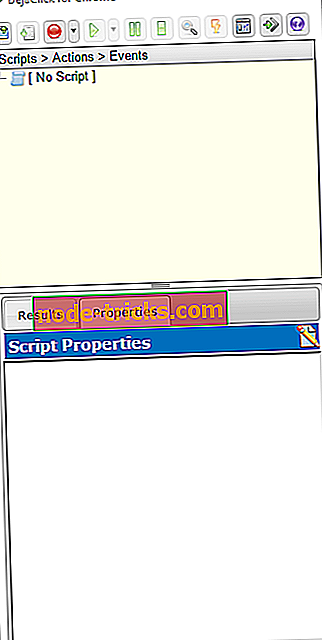
- Прежде чем начать запись макроса, введите «chrome: // extensions» в адресную строку браузера, нажмите «Return» и выберите опцию « Разрешить в инкогнито» DéjàClick. Это активирует Simulate New User, которая обеспечивает запись макросов без файлов cookie.
- Теперь нажмите кнопку « Начать запись» в окне «DéjàClick for Chrome».
- Затем откройте Bing и Google на двух вкладках страницы Chrome.
- Нажмите кнопку « Остановить запись / воспроизведение» . Вы записали скрипт, который открывает Bing и Google на двух альтернативных вкладках страницы, и окно DéjàClick включает скрипт для этого, как показано ниже.

- Закройте вкладки Google и Bing, а затем нажмите кнопку « Начать воспроизведение» . Это играет макрос, который открывает Google и Bing в Chrome.
- Чтобы сохранить макрос, нажмите кнопку « Сохранить запись как скрипт» . Затем вы можете ввести название для него и нажать кнопку Сохранить .
- Вы можете нажать кнопку « Открыть записанный скрипт», чтобы открыть любой сохраненный макрос.
- Чтобы настроить скорость воспроизведения макроса, откройте вкладку «Свойства» и выберите «Время воспроизведения», чтобы открыть параметры ниже.
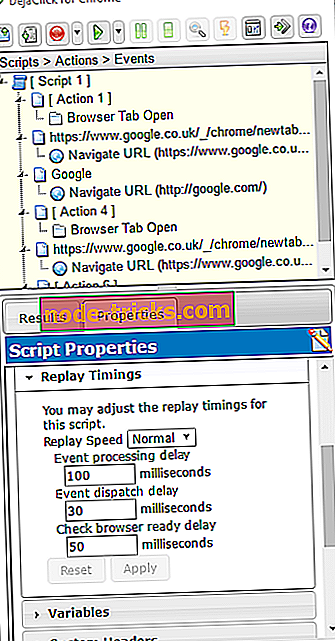
- Там вы можете выбрать Faster из выпадающего меню Replay Speed.
Как установить и настроить программу для автоматизации действий на компьютере Clickermann
2. Запись макросов с помощью iMacros
IMacros — это еще одно расширение, с помощью которого вы можете записывать макросы Chrome, аналогичное DéjàClick. Откройте эту страницу iMacros, чтобы добавить расширение в Google Chrome.
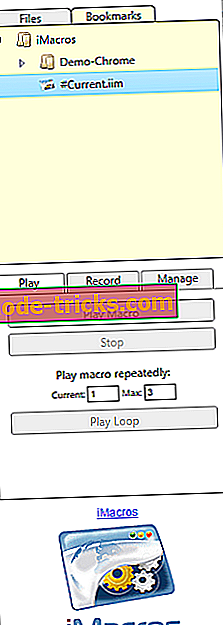
- Затем нажмите кнопку iMacros на панели инструментов Chrome, чтобы открыть окно расширения на снимке прямо ниже.
- Нажмите кнопку « Сохранить как и закрыть», чтобы открыть макрос «Сохранить как окно». Затем вы можете ввести название для макроса там.
- Чтобы воспроизвести макрос, выберите его на вкладке «Закладки», нажмите вкладку «Воспроизведение» и нажмите кнопку « Воспроизвести макрос».
- Нажмите кнопку « Воспроизведение петли», чтобы воспроизвести макрос определенное количество раз. Введите значение в поле Max, чтобы настроить, сколько раз цикл воспроизведения макроса.
- Обратите внимание, что в iMacros также есть несколько демонстрационных макросов, которые вы можете попробовать. Нажмите Demo-Chrome на вкладке Закладки, чтобы открыть список записанных макросов.
- Вы можете щелкнуть правой кнопкой мыши по макросам, чтобы открыть контекстное меню, показанное на снимке ниже. Затем вы можете выбрать некоторые дополнительные параметры для добавления новых папок, редактирования и удаления макросов.
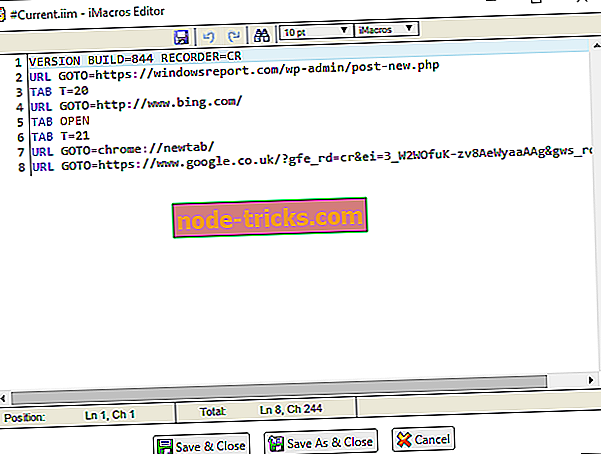
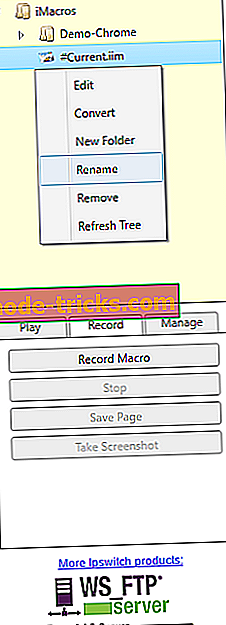
DéjàClick и iMacros — два лучших расширения для записи макросов для Google Chrome, Firefox и Internet Explorer. С этими расширениями вы можете записывать макросы, которые открывают группу веб-сайтов, заполнять формы, вводить ключевые слова в поисковых системах, заполнять поля журнала веб-сайтов и многое другое! Вы также можете записывать макросы для Windows с помощью некоторых программ, упомянутых в этой статье.
Источник: ru.node-tricks.com
Goless — сервис для автоматизации рутинных задач в браузере
Рассказываем про сервис, который помогает собирать информацию в интернете, ставить лайки в соцсетях, отвечать на сообщения и даже тестировать интерфейсы.
В течение дня приходится выполнять много однотипных действий в браузере — что-то копировать, загружать, заполнять формы, искать информацию. Чтобы не делать это все вручную, существуют сервисы для автоматизации простых задач. Один из них — Goless.com.
Что умеет сервис
Потенциал сервиса ограничен только спецификой его работы — он делает то, что можно сделать в браузере. Чтобы использовать, навыки программирования не нужны, необходимо только установить расширение.
Сервис автоматизирует разные задачи:
- заполняет формы;
- подписывается или отписывается в соцсетях;
- собирает имена подписчиков, комментарии или тексты постов;
- парсит информацию из Google Maps или отзывы на товары в интернет-магазинах;
- имитирует поведение живого пользователя на страницах сайтов;
- общается в комментариях или сообщениях в соцсетях с помощью Chat GPT.
Это не исчерпывающий список возможностей, потому что задачи придумывают и создают сами пользователи.
Как работает сервис
Goless работает по принципу пайплайнов в бигдате — каждая задача состоит из цепочки действий, которые сервис делает за человека. Чем-то похоже на Shortcuts в iPhone. Задачи называются workflow (воркфлоу).
Есть два способа создать воркфлоу:
- Записать собственные действия в браузере, чтобы сервис их сохранил.
- Создать воркфлоу вручную, добавив последовательность действий в пайплайн.
При создании собственного воркфлоу сервис сразу предлагает шаблоны:

- сбор данных;
- заполнение форм;
- автоматизация действий на сайте;
- выполнение JavaScript-кода.
Дальше нужно выбрать подходящие действия из списка в меню и расположить их по порядку. Например, в шаблоне для автоматизации действий на сайте есть открытие новой вкладки, создание скриншота, перезагрузка страницы, скачивание файла с нее и другие.

Дальше необходимо настроить каждое из них. Например, добавить адрес сайта или указать элементы, на которые нужно кликнуть.

Пример использования
Соберем информацию из Google Maps. В каталоге уже есть такая задача, посмотрим, как это работает. Так выглядит пайплайн:

Воркфлоу можно скопировать в свою учетную запись и поменять что-то, если нужно. Каждый элемент редактируется.
Запустим задачу. Вводим поисковый запрос и количество результатов.

Найдем десять пиццерий в Москве. Задача выполнилась за несколько секунд, а результат сохранился в CSV-таблице.

В таблице колонки, которые добавил автор задачи. В настройках пайплайна можно добавить рейтинг, комментарии, что-то еще.
Процесс выполнения задачи логируется, так что если что-то пошло не так, можно найти ошибку и исправить.

Интеграция с Chat GPT
В платной версии сервиса можно подключить Chat GPT, чтобы он, например, отвечал на сообщения бизнес-аккаунта в соцсетях. Это не заменит живое общение, но Chat GPT может дать более развернутый и понятный ответ, чем бот с заранее заготовленными текстами.

Goless достаточно сложный из-за большого количества настроек, но он может заменить множество отдельных инструментов для парсинга сайтов, чат-боты и программы, имитирующие действия в соцсетях.
А что вы делаете с повседневными задачами?
Источник: pr-cy.ru
Автоматизация действий в браузере с помощью Wildfire
Многим веб-мастерам, SEO-специалистам и SMM-менеджерам часто приходится выполнять рутинную работу в сети. Но разработчики давно уже придумали полезного помощника для подобных монотонных задач расширение для браузера Wildfire. Оно записывает последовательность выполнения вами определенных действий в браузере, а потом их повторяет. С помощью Wildfire можно создавать вкладки, открывать новые окна, накручивать просмотры, тестировать разные сайты и многое другое. В этой статье расскажем, как использовать расширение в вашем браузере.
Как работать с Wildfire: простая пошаговая инструкция
- Чтобы начать работу с расширением Wildfire нужно его установить. После этого вы увидите на панели браузера новую иконку.
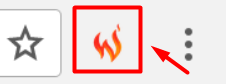
- Если нажать на эту иконку, то откроется специальное окно с 2 кнопками. Чтобы записать макрос, нажимайте Start Recording, и когда значок будет красным начните выполнять требуемое действие, оно будет записываться. Когда вы закончили выполнение действия, нажмите Stop Recording. Есть масса вариантов применения расширения WildFire. Например, его можно использовать для запуска и автоматического выполнения действий в программе — QuickSender. С помощью этих двух инструментов вы сможете максимально автоматизированно продвигать аккаунты в соцсетях.
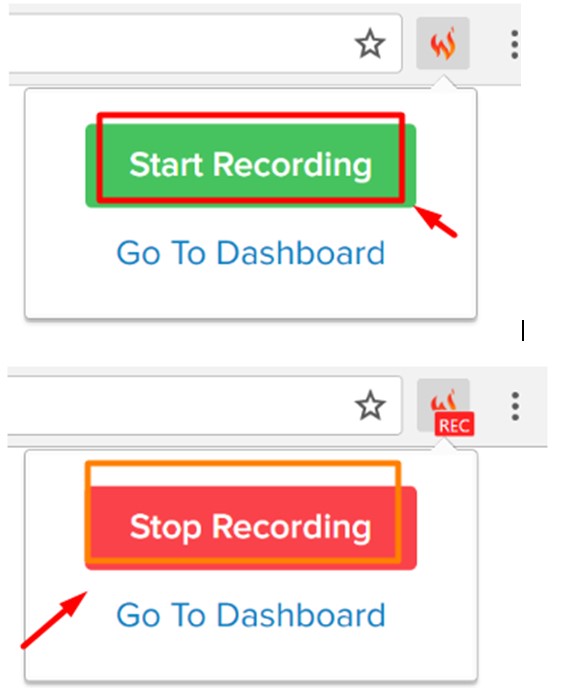
- Затем записанное действие откроется в редакторе. Если хотите что-то изменить, то нужно выделить необходимый элемент или блок элементов, чтобы слева появились их свойства для редактирования.
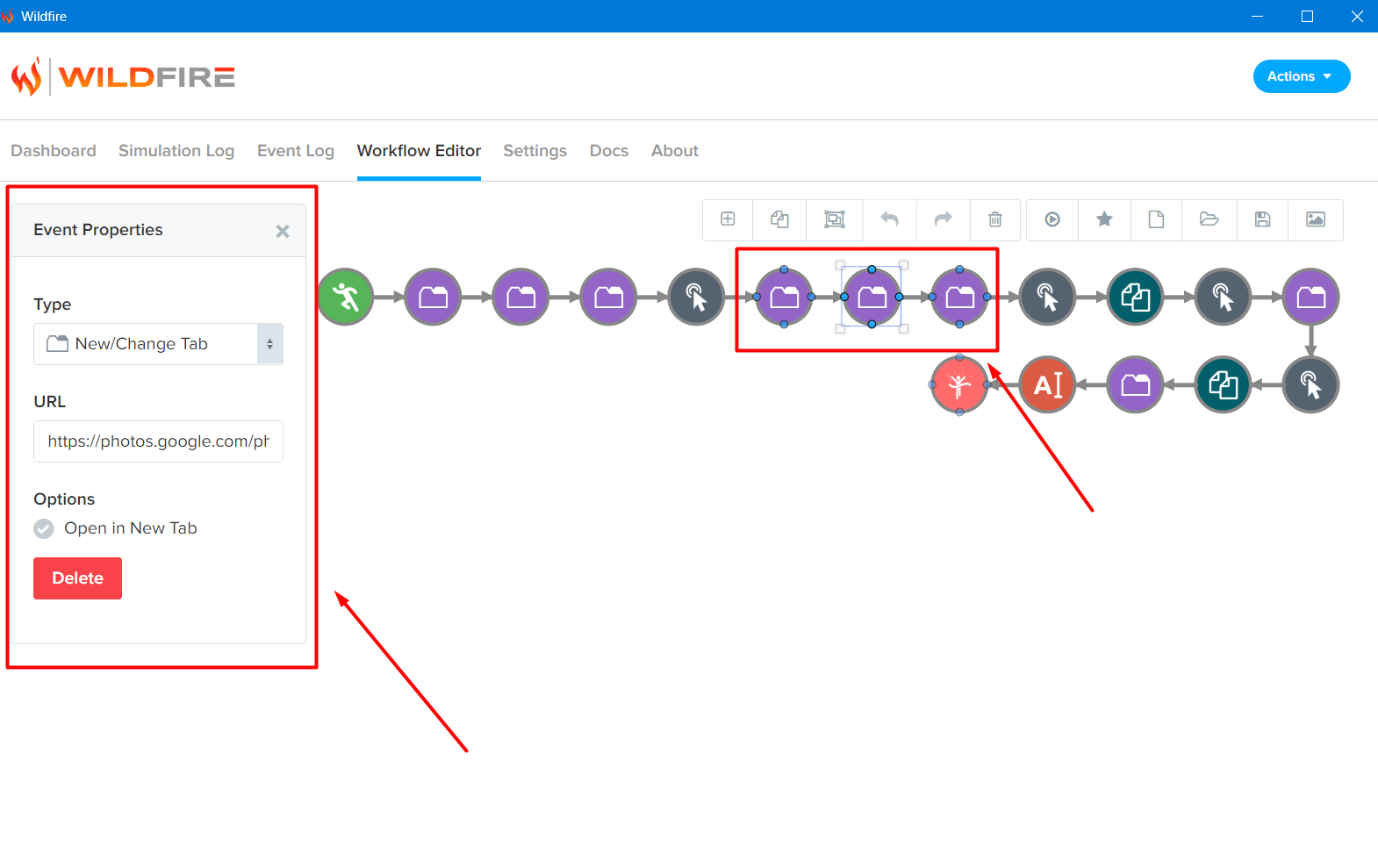
- Макрос, который вы создали можно запускать, когда угодно, но не забудьте его сохранить. Чтобы это сделать, нажмите на кнопку со звездочкой на панели инструментов расширения.
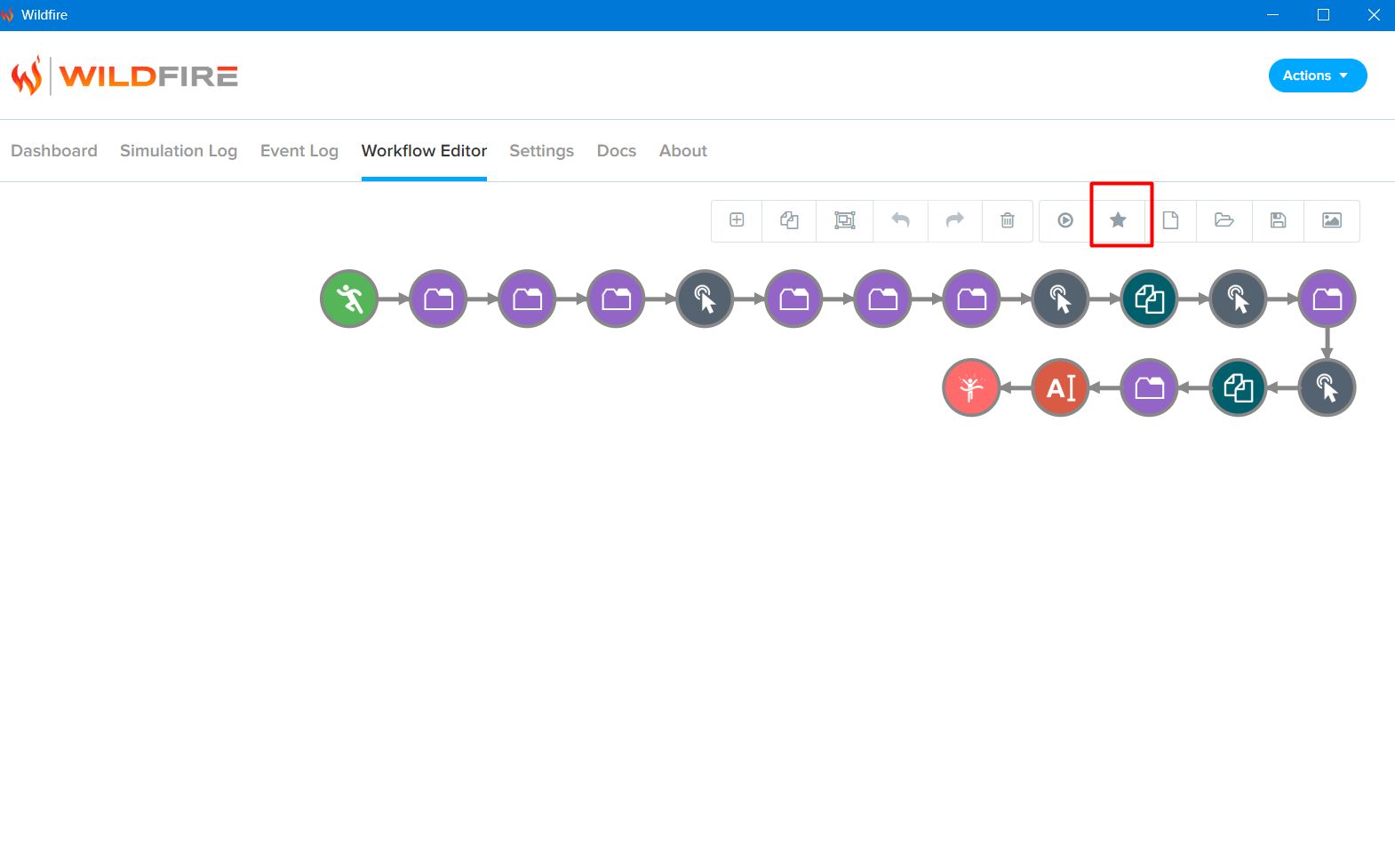
- Дайте название макросу и нажмите кнопку ОК.
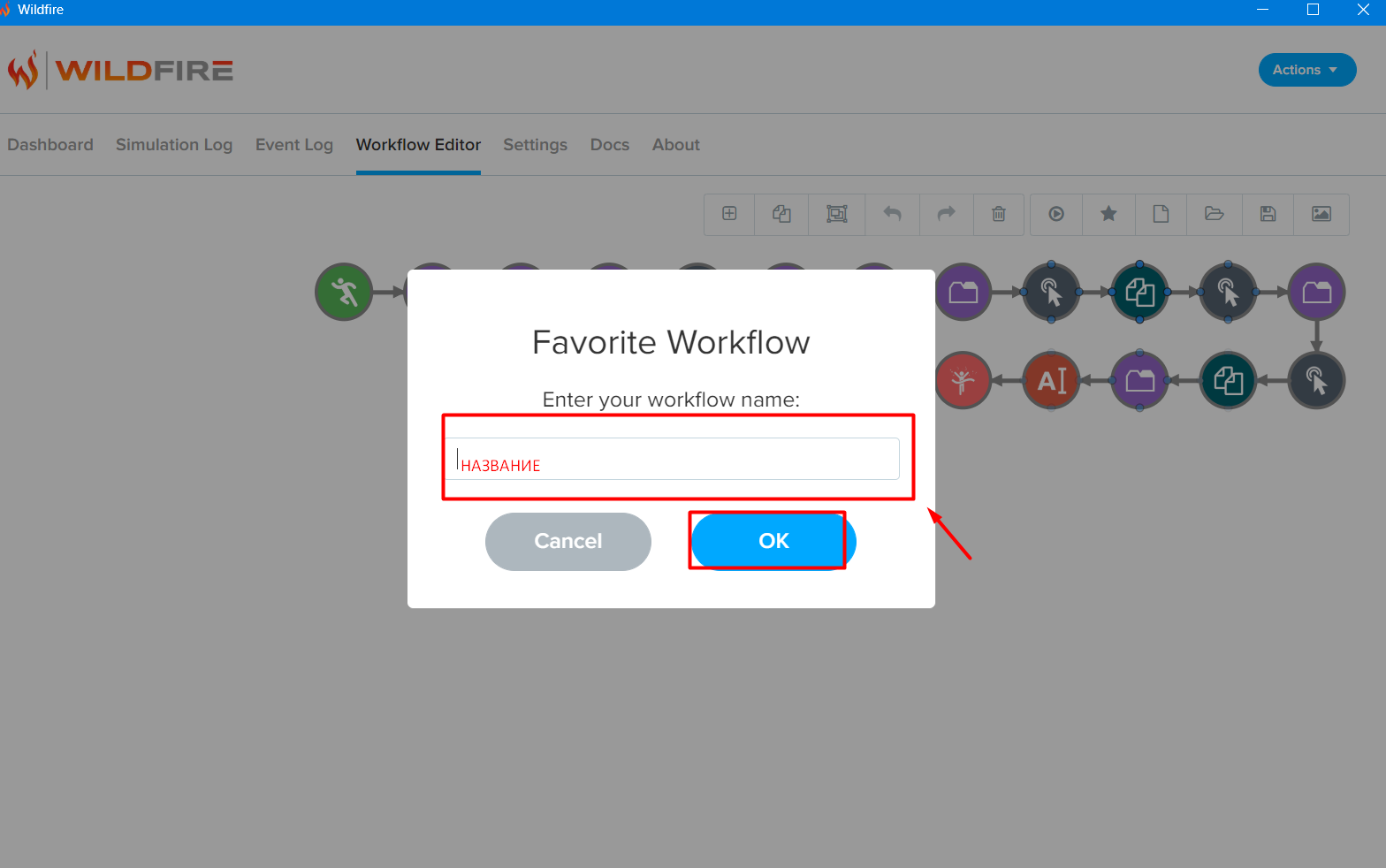
- Затем еще раз нажмите ОК.
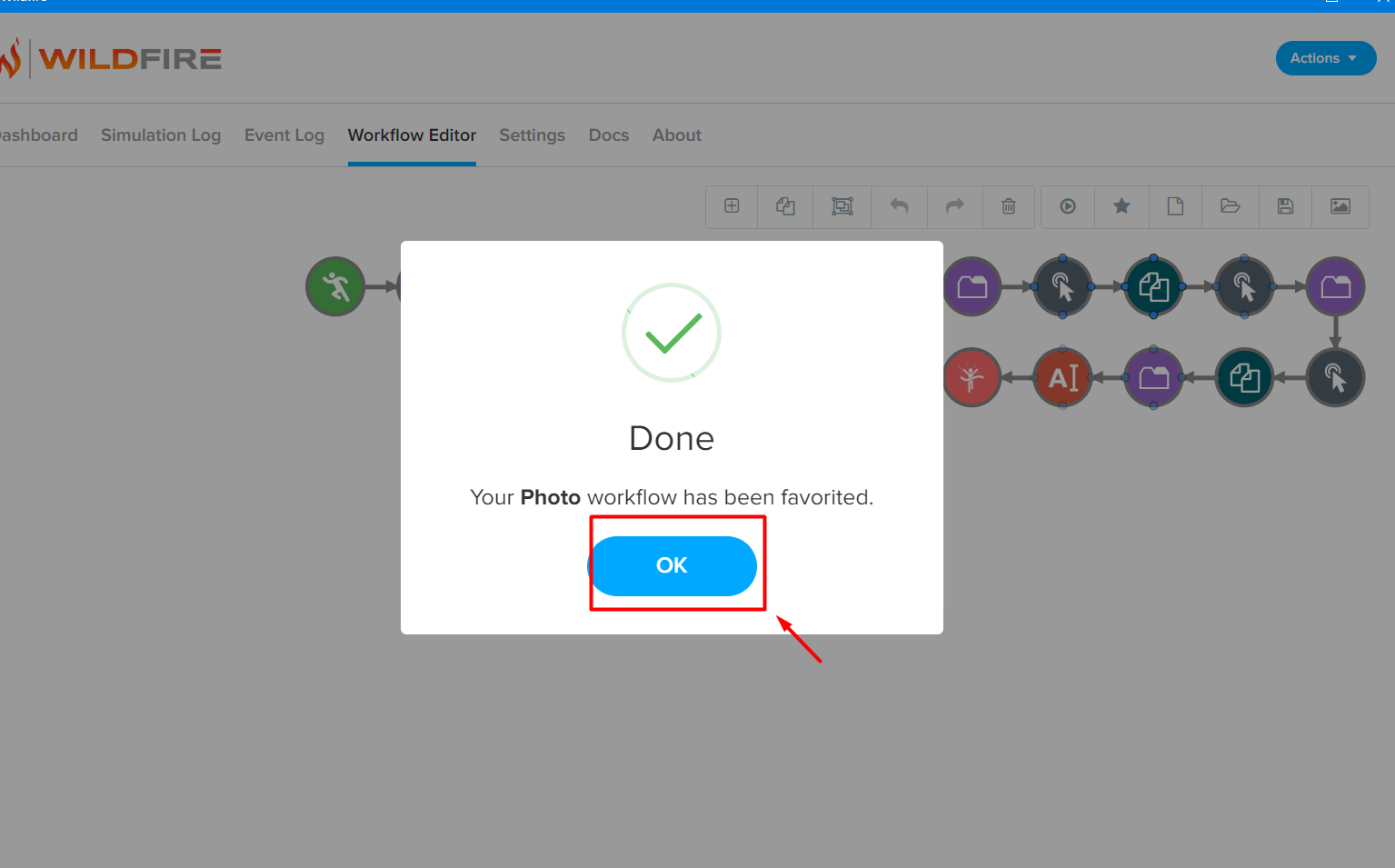
- После этого вы сможете найти созданный макрос в разделе Settings, вкладка Favorites.
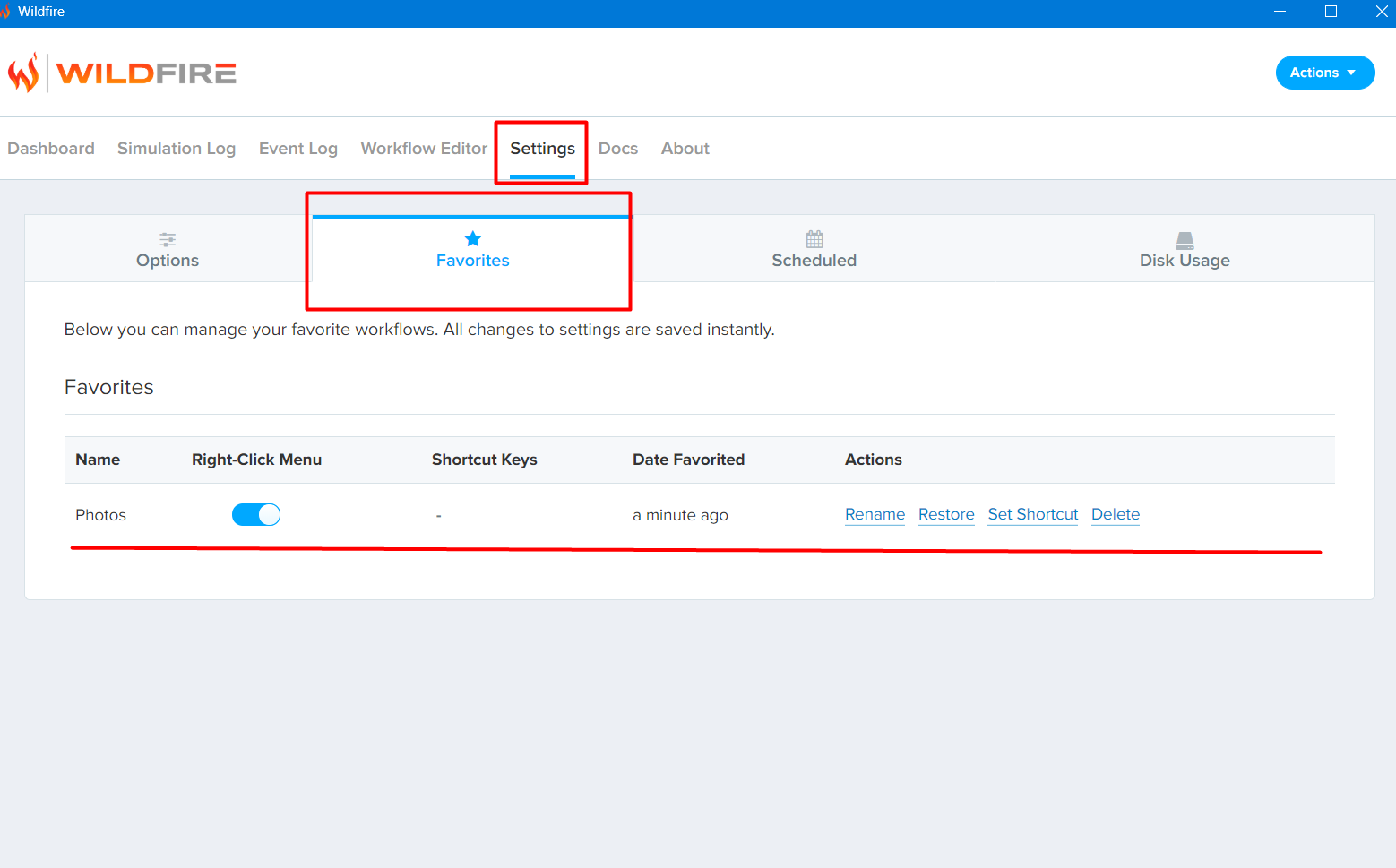
- Вкладка Scheduled позволяет задать время запуска действия. Просто нажмите Add New Scheduled и укажите требуемые параметры запуска.
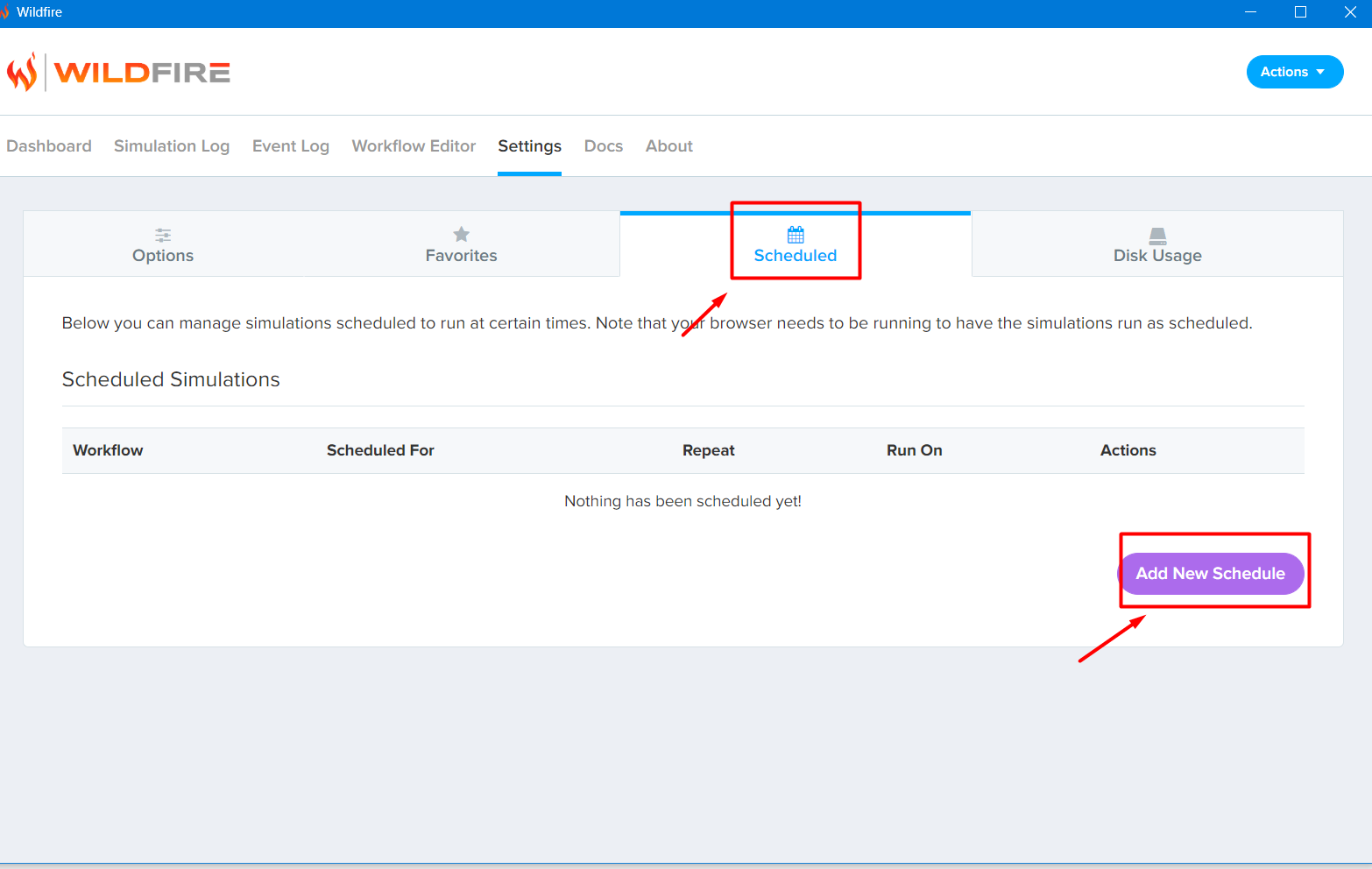
- Укажите требуемые параметры в открывшемся окне.
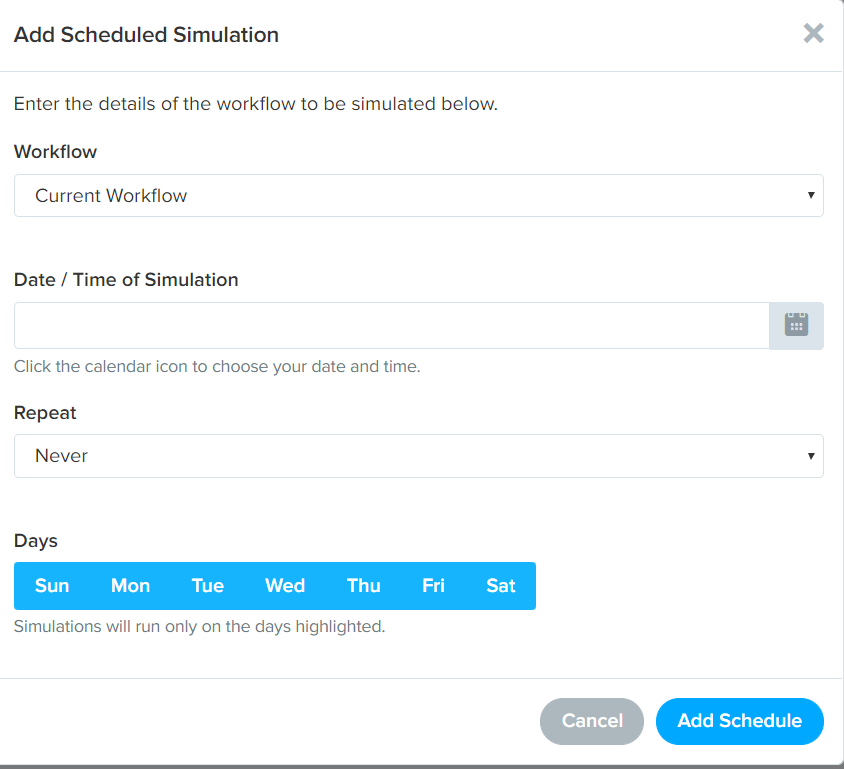
Готово! Вам больше не придется выполнять рутинную работу в браузере!
Facebook заблокировал ваш аккаунт? Это могло произойти по 9 распространенным причинам. Прочтите нашу инструкцию о том, как разблокировать аккаунт в Facebook и как избежать бана в будущем.
Источник: proxy-seller.io